 Maxime CASIER
Maxime CASIER Wie fügt man eine SOLIDWORKS Baugruppe zu einem Teil zusammen?

Nur die Außenseiten der Baugruppe speichern (flächig)
Mit dieser ersten Option können Sie ein Teil erzeugen, das nur die Außenflächen Ihrer SOLIDWORKS Baugruppe enthält. Dies kann nützlich sein, um den Platzbedarf eines Mechanismus darzustellen.
Klicken Sie in Ihrer Baugruppe auf "Datei" und dann auf "Speichern unter".
Wählen Sie den Typ "Teil" und dann unter "Zu speichernde Geometrie" die Option "Außenflächen".
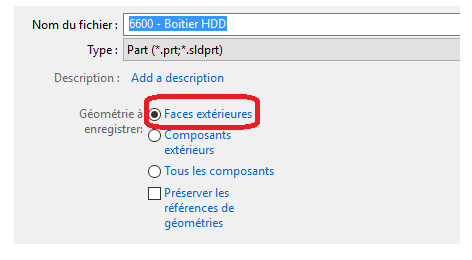
Achtung: Wenn Sie nur die Außenflächen Ihrer Baugruppe speichern, erhalten Sie ein flächenhaftes Teil.

Speichern Sie die Baugruppe als ein Teil mit ihren Komponenten
Mit dieser zweiten Option können Sie ein Teil erzeugen, das alle Komponenten der Baugruppe oder nur die äußeren Komponenten enthält. Dies kann nützlich sein, um :
Leistung zu steigern
Eine nicht skalierbare Baugruppe (z. B. eine Bibliotheksdatei) leichter zu verwalten.
Das Mehrkörperteil als vereinfachte Darstellung der Baugruppe in einer Baugruppe mit übergeordneter schematischer Darstellung zu verwenden.
Klicken Sie von Ihrer Baugruppe aus auf "Datei" und dann auf "Speichern unter".
Wählen Sie den Typ "Teil" und dann unter "Zu speichernde Geometrie" die Option "Äußere Komponenten" oder "Alle Komponenten".
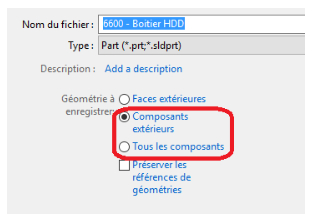
Andererseits ist die Option "Geometriereferenzen beibehalten" nützlich, wenn Sie das Mehrkörperteil als vereinfachte Darstellung der Baugruppe in einer übergeordneten Baugruppe für schematische Darstellungen verwenden und später Änderungen vornehmen müssen. Wenn Sie Änderungen an der Unterbaugruppe vornehmen und sie erneut als Mehrkörperteil speichern, können Sie das alte Teil durch das neue ersetzen, ohne die Verknüpfungen neu erstellen zu müssen.
Hier erhalten Sie also ein Mehrkörperteil, volumetrisch.

Tipps für Exporteure
Wenn Sie Ihre Datei unter Wahrung der Vertraulichkeit in ein gemeinsames Format übertragen möchten, können Sie Teile zusammenführen oder den Maßstab Ihrer Datei ändern.
Zusammenführen von Teilen
Um Ihr Teil mit mehreren Körpern in einen Block umzuwandeln, können Sie die Funktion "Zusammenführen" verwenden (Einfügen > Funktionen > Zusammenführen).
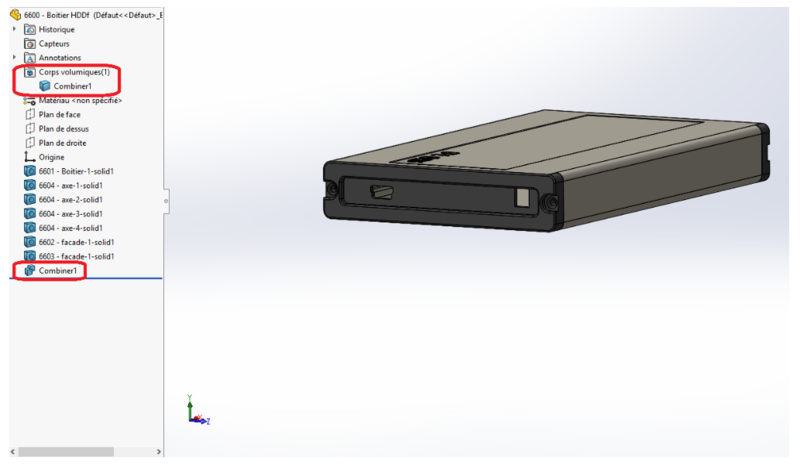
Mit dieser Manipulation können Sie die Namen der Teile der Baugruppe beim Export ausblenden und so die Möglichkeit vermeiden, eine der Komponenten zu isolieren.
Den Maßstab des Teils ändern
Um Messungen an Ihrer Datei zu vermeiden, können Sie den Maßstab des Teils mithilfe der Funktion "Skalierung" ändern (Einfügen > Funktionen > Skalierung). Wählen Sie einen Zufallswert.
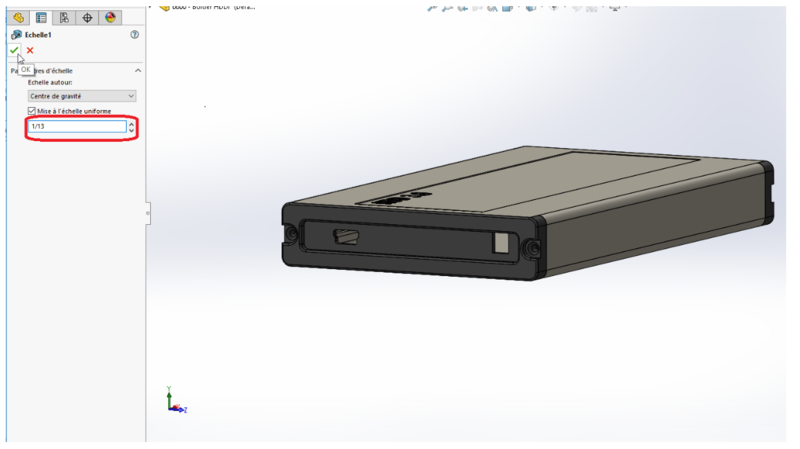
Exportieren der Datei
Wenn Sie Ihre Datei wie gewünscht bearbeitet haben, klicken Sie auf "Datei" und dann auf "Speichern unter" und wählen Sie ein neutrales Format (z. B. Step oder Parasolid).
Beim Öffnen dieser Datei haben wir nur einen Volumenkörper mit geänderten Abmessungen.
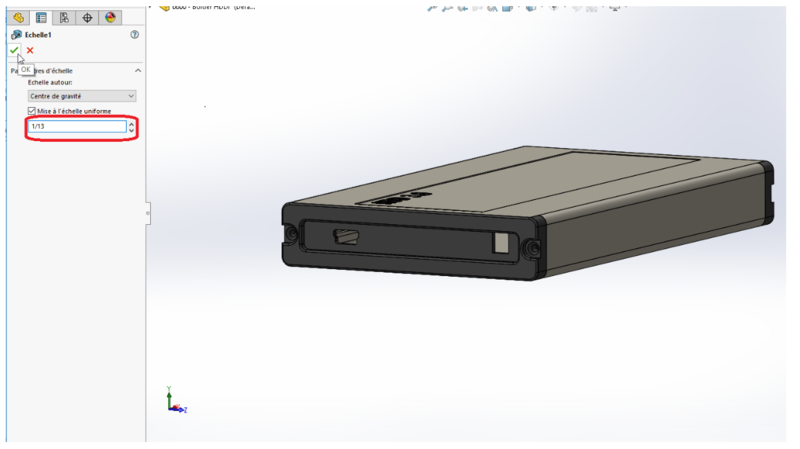
Abschließend
Mithilfe dieses Beispiels können Sie eine SOLIDWORKS Baugruppe ganz einfach in eine Mehrkörper-Teiledatei zusammenführen, um Ihre Dateiverwaltung zu vereinfachen. Auf diese Weise können Sie Ihre Dateien unter Wahrung eines gewissen Maßes an Vertraulichkeit übertragen.